关于安装Oracle——安装流程
这次安装Oracle出现了很多错误,在此记下以防再次出错,也记录下我整个的安装流程
1.下载
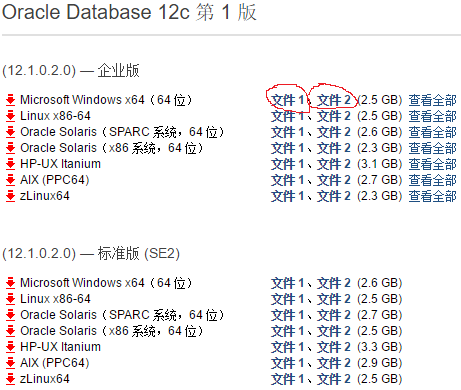
我下载安装的是企业版
2.安装
解压完安装包运行setuo.exe就可以
首先是安全更新(安全更新我直接点击下一步跳过了)
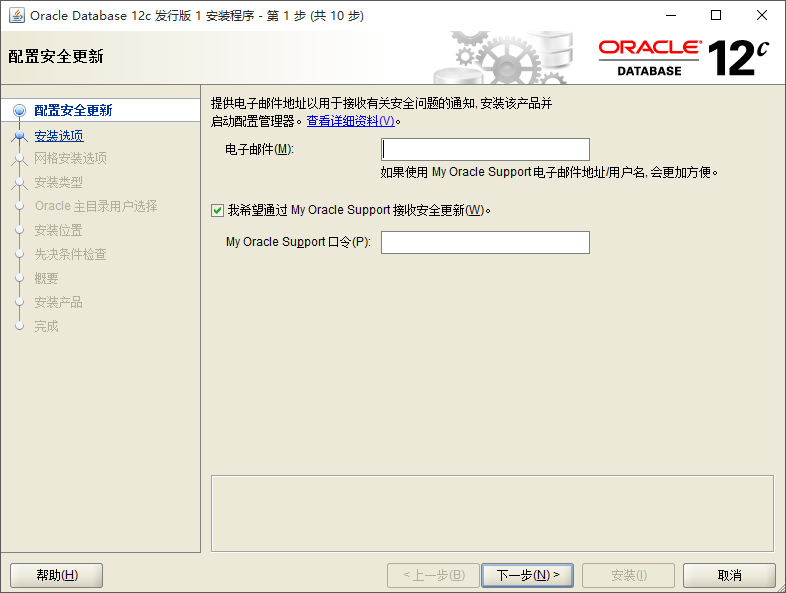
这一项选择创建和配置数据库

因为只是在单机安装,所以选择了桌面类
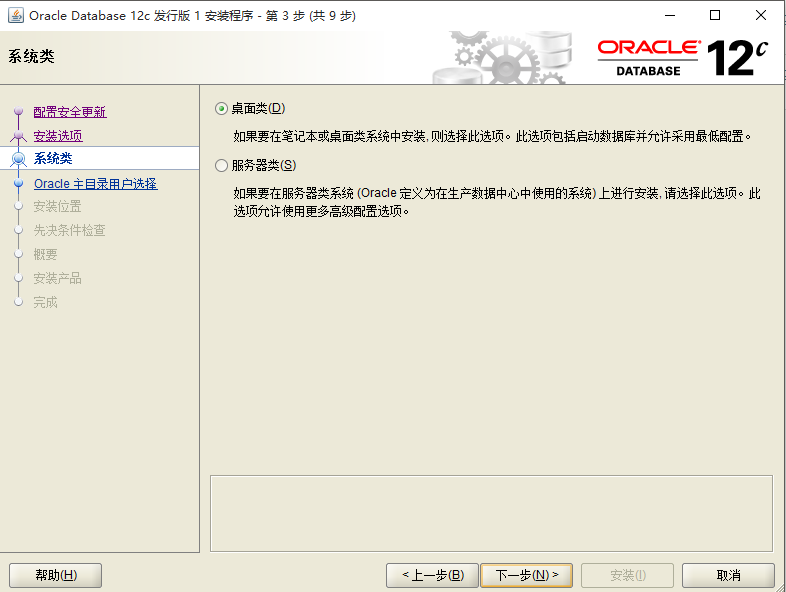
本来想使用现有windows用户来着,但是一直提示没有管理员权限,就直接创建了一个新的用户
用户名:oracle 密码:123456

接下来就是确认安装目录,和全局数据库名。注意!这个全局数据库名很重要,涉及到jdbc连接oracle的连接语句
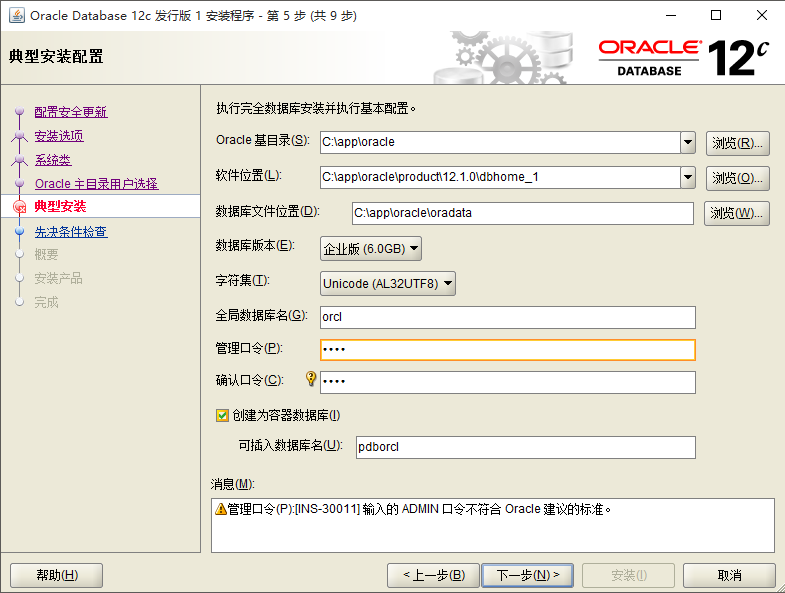
接下来就是正式安装了,安装好后检验是否安装成功。
3.检查安装
刚开始按照书上的流程来操作 ,打开SQL Developer新建连接就出现如下错误
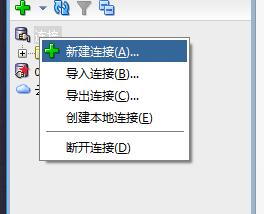

百度了好久说让装旧版本的SQL Developer,装好后成功创建连接
之后发现,只要创建本地连接就可以,根本不需要那么麻烦
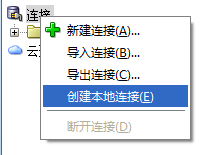
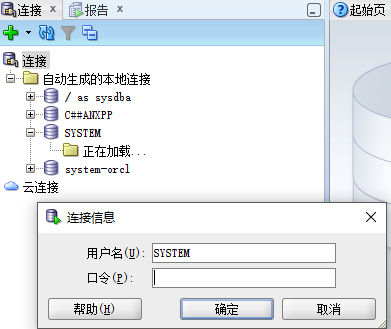
登录成功:
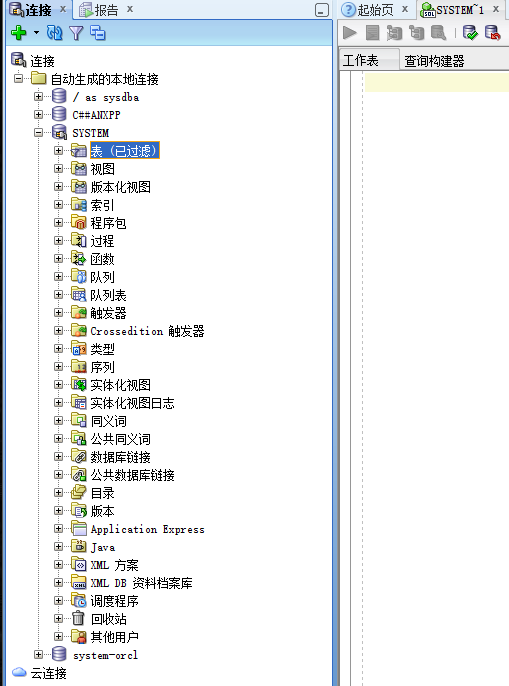
用Navicat连接oracle也报好多错误,以下是连接属性
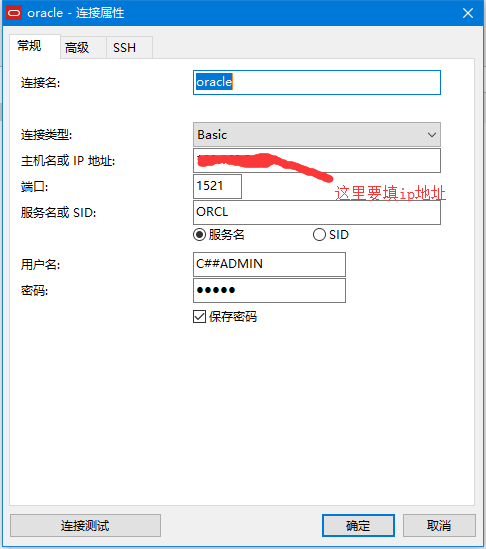
接下来就是关于修改用户名密码, 创建新用户的
为系统在安装Oracle时设定的System sys等用户更改密码:
- 登录sqlplus/nolog
- 连接数据库:connect /as sysdba
- 修改用户密码(例:修改sys用户密码为123):alter user sys identified by 123;
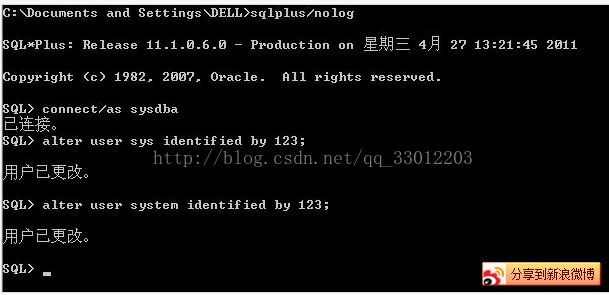
oracle 12c里面本身就自带了很多用户,别人给的用起来不是很习惯,自己创建一个用户,使用起来比较方便也容易记住。创建用户的操作:
create user c##用户名 identified by 密码;
不要忘记”;”,sql语句以分号为结尾标志,c##也不能省略。

一般情况下,直接grant connect,resource to username;赋予用户所有的权限
grant dba to username; 这种是赋系统管理员的权限
4.JDBC连接oracle数据库
import java.sql.Connection; import java.sql.DriverManager; import java.sql.PreparedStatement; import java.sql.ResultSet; import java.sql.SQLException; /** * oracle连接数据库的工具类 * */ public class DBUtil { public static Connection getConnection(){ Connection conn=null; try { Class.forName("oracle.jdbc.driver.OracleDriver");//找到oracle驱动器所在的类 String url="jdbc:oracle:oci8:@orcl"; //URL地址 String username="C##test"; String password="test"; conn=DriverManager.getConnection(url, username, password); } catch (ClassNotFoundException e) { // TODO Auto-generated catch block e.printStackTrace(); } catch (SQLException e) { // TODO Auto-generated catch block e.printStackTrace(); } return conn; } public static void close(PreparedStatement pstmt){ if(pstmt !=null){ try { pstmt.close(); } catch (SQLException e) { e.printStackTrace(); } } } public static void close(ResultSet rs){ if(rs !=null){ try { rs.close(); } catch (SQLException e) { // TODO Auto-generated catch block e.printStackTrace(); } } } }
好多用 url = "jdbc:oracle:thin:@//127.0.0.1:1521/orcl"; //连接字符串,但是我用thin连接的时候总是报拒绝连接的错误,就换成oic8了,遇到同样错误的可以试一下这个方法,可以解决拒绝连接的问题。
到此我的oracle配置完成

